rpath, loader_path, executable_path
在 OSX 上初次接触到这些变量, 有些晕. 看了一些文档之后, 觉得弄明白了. 做一个总结.
在编译一个动态库比如 libfoo.dylib 的时候, 你需要指定 INSTALL_PATH. 也就是它的安装路径.
一个可执行程序比如 bar.app 使用 libfoo.dylib, 那么在编译 bar.app 的时候, libfoo.dylib 的 INSTALL_PATH 会被记录到 bar.app 中, 用来定位这个 dylib. 用如下命令可以查看:
$ otool -L bar.app/Contents/MacOS/bar
bar.app/Contents/MacOS/bar:
/usr/local/lib/libfoo.dylib (compatibility version 1.0.0, current version 1.0.0)
/System/Library/Frameworks/Cocoa.framework/Versions/A/Cocoa (compatibility version 1.0.0, current version 19.0.0)
/System/Library/Frameworks/Foundation.framework/Versions/C/Foundation (compatibility version 300.0.0, current version 945.0.0)
…
这里的 /usr/local/lib 就是默认的 INSTALL_PATH. 要 bar.app 能正常运行, 必须先把 libfoo.dylib 拷贝到这个目录. 如果 libfoo.dylib 只是被 bar.app 使用, 那么拷贝到系统目录可能是不合适的. 一个解决问题的办法就是修改 libfoo.dylib 的 INSTALL_PATH, 使用相对路径. 因而就需要用到下面这三个变量.
看 dyld 的 manual, 有这三个变量的解释.
- @executable_path 这个变量表示可执行程序所在的目录. 比如 /path/bar.app/Contents/MacOS/ .
- @loader_path 这个变量表示每一个被加载的 binary (包括可执行程序, dylib, framework 等) 所在的目录. 在一个进程中, 对于每一个模块, @loader_path 会解析成不用的路径, 而 @executable_path 总是被解析为同一个路径(可执行程序所在目录). 比如一个会被多个程序调用的 plugin, 位于 /path/Myfilter.plugin/Contents/MacOS/Myfilter, 依赖 /path/Myfilter.plugin/Contents/dylib/libfoo.dylib. 那么 libfoo.dylib 的 INSTALL_PATH 可以设置为 @loader_path/../dylib, 这样设置的话, 不论 Myfilter.plugin 目录放到什么位置, libfoo.dylib 都能正确的被加载.
- @rpath 和前面两个不同, 它只是一个保存着一个或多个路径的变量. 比如 libfoo.dylib 被两个 .app 使用, 且被包含的路径不同, 如下:
bar.app/ Contents/ MacOS/ bar libfoo.dylib
baz.app Contents/ MacOS/ baz dylibs/ libfoo.dylib
将 libfoo.dylib 的 INSTALL_PATH 设置成 @loader_path/.. 或 @loader_path/../dylibs 都只能满足其中一个 .app 的需求. 要解决这个问题, 就可以用 @rpath. 将 libfoo.dylib 的 INSTALL_PATH 设置成 @rpath, 然后在编译 bar.app, baz.app 时分别指定 @rpath 为 @loader_path/.., @loader_path/../dylibs, 问题得到了解决. @rpath 的另一个优点是可以设置多个路径. 如果 bar.app 还需要使用另一个 .framework (假设它的 INSTALL_PATH 也设置成了 @rpath), 位于 @loader_path/../frameworks, 把这个路径加到 @rpath 即可.
道理说清楚了, 怎么设置这些变量呢?
在 libfoo.dylib 的项目属性中设置 INSTALL_PATH 设置为 @rpath
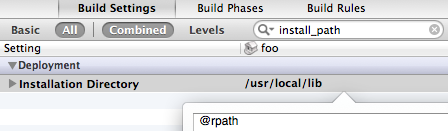
在 bar.app 中设置 @rpath 为 @loader_path/.. @loader_path/dylibs
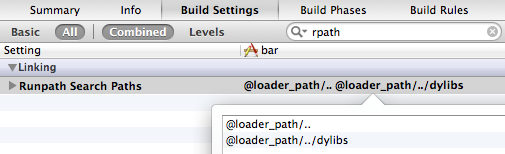
对于一个编译好的 binary, 有几个命令行工具可以查看, 修改 rpath: 查看 @rpath
$ otool -l bar.app/Contents/MacOS/bar
...
Load command 19
cmd LC_RPATH
cmdsize 32
path @loader_path/.. (offset 12)
Load command 20
cmd LC_RPATH
cmdsize 40
path @loader_path/../dylibs (offset 12)
…
install_name_tool 还可以删除/替换/添加 @rpath, 比如:
$ install_name_tool -add_rpath @loader_path/../frameworks bar.app/Contents/MacOS/bar
它还可以修改依赖的动态库的加载路径, 比如:
$ otool -L bar.app/Contents/MacOS/bar
bar.app/Contents/MacOS/bar:
@rpath/libfoo.dylib (compatibility version 1.0.0, current version 1.0.0)
…
$ install_name_tool -change @rpath/libfoo.dylib @loader_path/libfoo.dylib bar.app/Contents/MacOS/bar
$ otool -L bar.app/Contents/MacOS/bar
bar.app/Contents/MacOS/bar:
@loader_path/libfoo.dylib (compatibility version 1.0.0, current version 1.0.0)
...
看看 otool, install_name_tool 的帮助了解这几个命令的细节